Установка Kaspersky Endpoint Security 11 для Mac на macOS Catalina (версия 10.15)
Получите максимум пользы от наших продуктов
Воспользуйтесь профессиональными услугами или расширенной технической поддержкой.
Статья относится к:
- Kaspersky Endpoint Security 11.2.1 для Mac (версия 11.2.1.145);
- Kaspersky Endpoint Security 11.2.0 для Mac (версия 11.2.0.185);
- Kaspersky Endpoint Security 11.1.0 для Mac (версия 11.1.0.210);
- Kaspersky Endpoint Security 11.0.1 для Mac (версия 11.0.1.753).
Локальная установка
Во время первой установки Kaspersky Endpoint Security 11 для Mac на macOS Catalina предоставьте полный доступ к диску и права на установку системных расширений:
- При появлении сообщения о необходимости полного доступа к диску нажмите Открыть «Защита и безопасность».
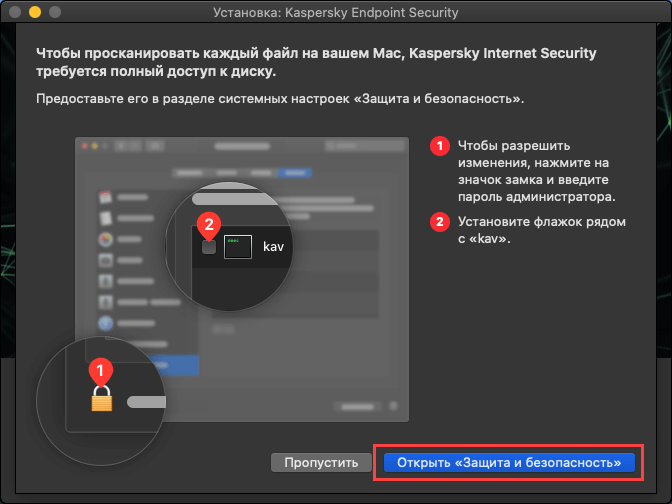
- Если требуется, откройте замок. Установите флажок в строке kav.
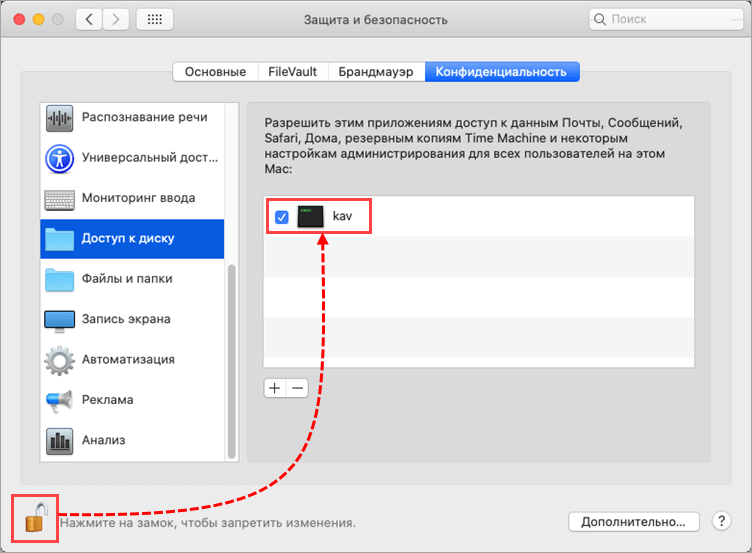
- В окне с запросом предоставления разрешения на установку системных расширений нажмите Открыть «Защита и безопасность».
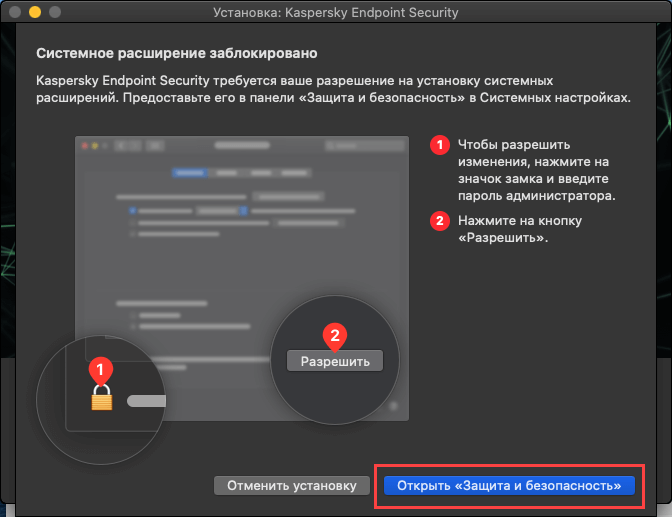
- Если требуется, откройте замок. Нажмите Разрешить.
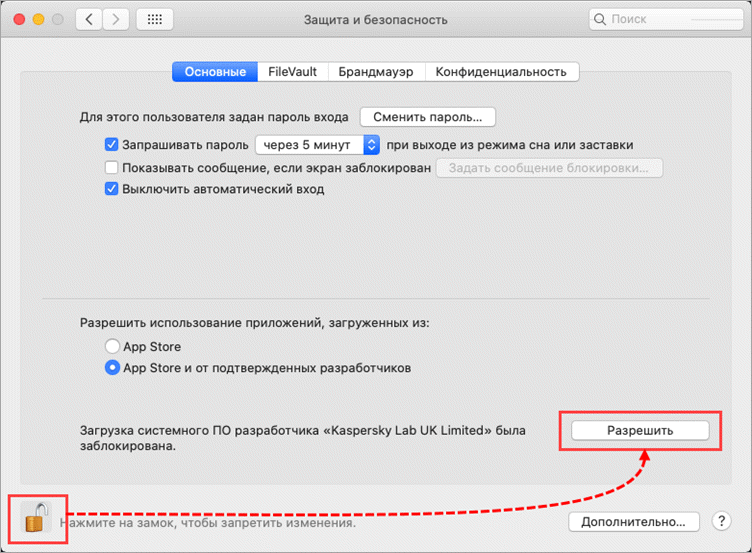
Установка завершится в обычном режиме.
Удаленная установка через Kaspersky Security Center
При удаленной установке Kaspersky Endpoint Security 11 для Mac через Kaspersky Security Center отключите проверку драйверов в операционной системе:
- Загрузите компьютер в режиме восстановления. Удерживайте Command+R на клавиатуре при запуске системы.
- Перейдите в Утилиты → Терминал и введите команду:
spctl kext-consent disable
- Перезагрузите систему.
- Проверьте статус. В терминале введите команду:
spctl kext-consent status
При правильной настройке вы увидите статус «DISABLED».
- Установите Kaspersky Endpoint Security 11 для Mac.
- При появлении сообщения о необходимости полного доступа к диску нажмите Подробнее.

- Нажмите Открыть «Защита и безопасность» и установите флажок в строке kav.
Kaspersky Endpoint Security 11 для Mac будет установлен.
